Braveブラウザが「動作が遅い」「開かない」と感じたことはありませんか?
広告ブロック機能や仮想通貨BATの報酬機能を搭載しているBraveは、高機能であるがゆえに、動作が重くなってしまうケースもあります。
特に長期間キャッシュを削除していなかったり、複数の拡張機能をインストールしていたりすると、ブラウザの動作が鈍くなることがあります。
さらに、スマホやスペックの低いPCでは、ハードウェアアクセラレーションなどの設定が原因で起動や表示が遅れることも。せっかくの便利なブラウザでも、動作が遅ければストレスになりますし、最悪の場合は他のブラウザへの乗り換えを検討する人もいるかもしれません。
この記事では、Braveブラウザが重くなる主な原因を初心者にもわかりやすく解説し、すぐに試せる改善策をご紹介します。
WindowsやMacといったPC環境だけでなく、iPhoneやAndroidスマホでの対処法もカバー。さらに、Braveが重くなることに関するよくある質問や、上級者向けの改善方法も取り上げていきます。
記事を読み終えるころには、あなたのBrave環境が快適に整っているはずです。ぜひ、できるところから実践してみてください。
Braveブラウザが重いと感じる主な原因とは?

Braveブラウザが「重い」と感じる原因は、いくつかの要因が組み合わさって発生します。ここでは、特に多い5つの原因について詳しく見ていきましょう。
キャッシュや履歴が蓄積している
Braveは閲覧の高速化のために、Webサイトのキャッシュや閲覧履歴を自動で保存します。しかし、これらのデータが長期間蓄積されると、かえって動作が遅くなることがあります。
特に画像やスクリプトを多く含むサイトを頻繁に訪れていると、キャッシュの容量が肥大化し、ブラウザ全体のレスポンスが鈍くなってしまうのです。
拡張機能(アドオン)が動作を妨げている
Chrome互換のBraveでは、拡張機能(アドオン)を自由に追加できますが、数が多くなると動作に悪影響を与える場合があります。
特に、同時にリソースを消費する広告ブロッカーやセキュリティツールは、互いに干渉して不安定になることもあります。また、古いバージョンの拡張機能を使い続けていると、バグやメモリリークの原因にもなります。
BraveでBATを稼ぐリワード機能を有効にしている場合、内部で常時処理が行われるため、環境によっては動作が重く感じられることもあります。
👉BraveでBATを稼ぐ仕組みについてはこちらで解説しています:Brave BATはどのくらい稼げる?仕組みとリアルな収益例を初心者向けに解説
メモリ不足・タブの開きすぎ
Braveはタブごとにプロセスを分けて動作する設計のため、タブを大量に開いているとメモリを大量に消費します。
特に4GB未満のRAMを搭載したPCやスマホでは、すぐに限界に達し、全体の動作が極端に遅くなることがあります。不要なタブはこまめに閉じるか、セッション管理系の拡張で制御すると効果的です。
ハードウェアアクセラレーションの問題
ハードウェアアクセラレーションとは、グラフィック処理などをCPUではなくGPUで行うことで動作を高速化する機能ですが、逆にこれが原因で表示が遅くなったり、ブラウザがフリーズすることもあります。
特に古いPCやドライバとの相性が悪い環境では、この設定が不安定要素になる場合があります。
スマホ版特有の重さ(Android/iPhone)
スマホでBraveを使用していて「重い」と感じる場合、バックグラウンドでの同期処理やコンテンツフィルター設定が影響していることがあります。
また、スマホ本体のストレージ容量不足やOSのバージョンが古いことも、動作の鈍化に繋がります。PCと違って設定変更の自由度が低いため、端末自体のメンテナンスも重要です。
Braveを軽くする基本的な設定方法
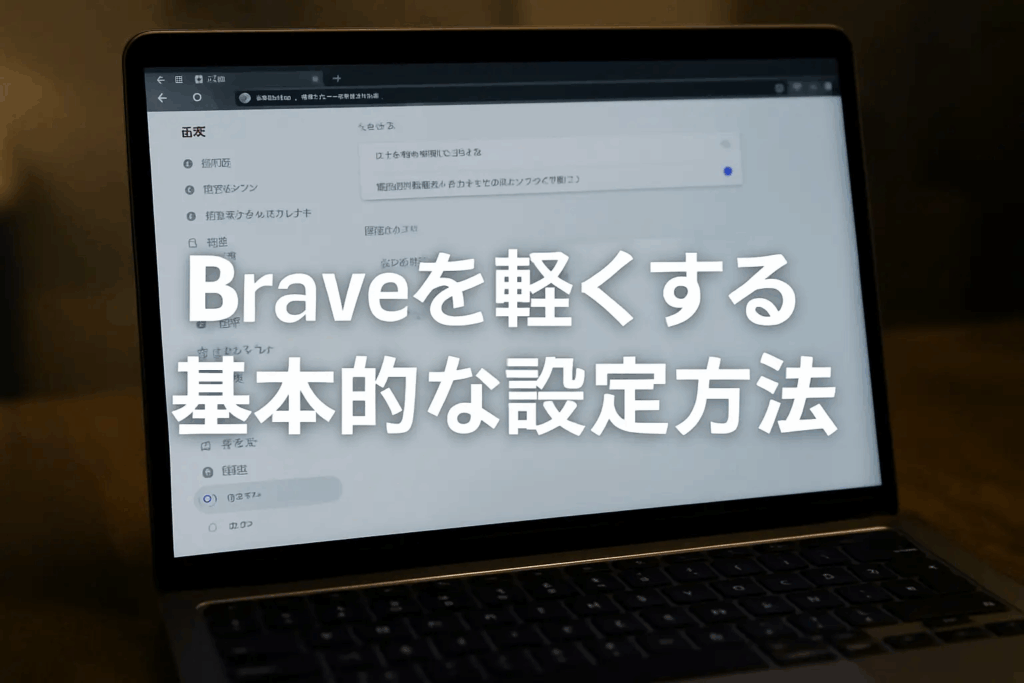
Braveブラウザの動作が重いと感じたら、まずは「基本設定の見直し」から始めましょう。ここでは、初心者でも簡単にできる改善策を5つご紹介します。
キャッシュ・履歴の削除手順
ブラウザのキャッシュや閲覧履歴が溜まりすぎると、読み込み速度の低下につながります。定期的な削除は、動作を軽く保つうえで非常に効果的です。
Braveでキャッシュや履歴を削除する手順は以下の通りです:
- 画面右上の「≡(メニュー)」をクリック
- 「履歴」→「閲覧履歴を消去」を選択
- 「キャッシュされた画像とファイル」「閲覧履歴」などをチェック
- 「期間」を「全期間」にして、「データを削除」をクリック
スマホ版も同様に、設定→プライバシー→「閲覧履歴データの削除」から操作できます。これを月1回程度行うだけでも、かなり快適になります。
不要な拡張機能の停止・削除方法
拡張機能は便利ですが、数が増えるほど動作が重くなる傾向があります。とくに広告ブロッカー系やセキュリティ系の拡張機能は、Brave本体と役割が重複するため、逆にパフォーマンスを落とす原因になります。
不要な拡張機能の管理方法は以下の通りです:
- メニュー→「拡張機能」または
brave://extensions/にアクセス - 不要な拡張機能の「無効化」または「削除」を実施
特に使っていない機能や一時的にしか使用しないものは、積極的に削除または無効化して、軽量化を図りましょう。
ハードウェアアクセラレーションの無効化(PC)
ハードウェアアクセラレーションは通常、描画処理を高速化するための機能ですが、一部のPC環境ではかえってブラウザが不安定になる原因になります。動作がカクつく、画面が固まるなどの症状がある場合は、この設定を無効にしてみましょう。
手順は以下の通りです:
- メニュー →「設定」→「システム」
- 「可能であればハードウェアアクセラレーションを使用する」をオフにする
- Braveを再起動
これによりCPU負荷は上がるものの、GPUとの相性トラブルが回避でき、スムーズに動作することがあります。
起動時に開くページを軽量に設定
Braveの起動が遅いと感じる場合、「起動時に開くページ」が重いサイトや多数のタブになっていないかを確認してみましょう。ニュースサイトやSNSなど、コンテンツ量の多いページは読み込みに時間がかかるため、スタートアップとしては不向きです。
設定方法は以下の通り:
- 「設定」→「開始時」
- 「特定のページを開く」に変更
- 空白ページやGoogleなど軽いページを指定する
これにより、起動時の読み込み時間が短縮され、ブラウザの立ち上がりが早くなります。
スマホ版での動作改善方法
スマートフォンでBraveを使っていて重いと感じた場合、いくつかの工夫で改善できます。特にAndroid版では以下の設定がおすすめです。
- 設定 → プライバシーとセキュリティ → 不要なデータの削除
- 設定 → Brave Shields(広告ブロック)で一部機能をオフにしてみる
- 使用していないタブをこまめに閉じる
- 端末の空き容量やRAM使用状況を確認して、不要なアプリを削除
iPhoneユーザーもSafariと同様にキャッシュ削除やアプリ再起動を定期的に行うと、快適な動作を維持できます。
それでも重い?中〜上級者向けの対処法

基本的な設定を見直してもBraveの重さが改善しない場合、さらに一歩踏み込んだ中〜上級者向けの対策を検討しましょう。操作には注意が必要ですが、効果的な改善が見込める方法を4つ紹介します。
プロファイルのリセット
Braveの動作に影響を与える原因として、ユーザープロファイルの破損や設定の蓄積があります。プロファイルをリセットすることで、初期状態に近いクリーンな環境に戻すことが可能です。
ただし、拡張機能やブックマークなどもリセットされるため、事前のバックアップが必須です。
手順の概要は以下のとおりです:
- Braveを完全に終了
C:\Users\ユーザー名\AppData\Local\BraveSoftware\Brave-Browser\User Dataを開く- 「Default」フォルダをリネーム(例:Default_backup)
- Braveを再起動(新しいプロファイルが作成されます)
この操作により、動作の不安定さが大幅に改善されることがあります。
Braveの再インストール手順
ソフトウェア自体に問題がある場合、いったんアンインストールしてから最新版を再インストールする方法も効果的です。これは設定や拡張機能の競合をすべてリセットし、新しい環境にするための最終手段ともいえます。
再インストール手順:
- Braveをアンインストール(Windows:設定 → アプリ → Brave → アンインストール)
- 残存データの削除(同様にUser Dataフォルダも削除)
- 公式サイトから最新版をダウンロード
- 再インストール
※必ず公式サイト(https://brave.com/ja/)から入手してください。
メモリ使用量を抑えるBrave設定一覧
Braveは複数タブやリソースの重いサイトを表示すると、RAMを大量に消費します。以下の設定でメモリ使用量を抑えることが可能です。
- 設定 → システム → ハードウェアアクセラレーション:オフ
- 設定 → パフォーマンス → メモリセーバー:オン(Chrome最新版に準拠)
- 拡張機能の数を最小限に絞る
- Brave RewardsやPlaylist機能を使用しない場合は無効化
これらを組み合わせることで、軽快な動作を維持できます。
軽量な検索エンジン・新タブページの設定
Braveでは、新しいタブを開いたときに表示されるコンテンツもパフォーマンスに影響します。たとえば、画像が多い背景やBrave Newsの表示は読み込み時間を増加させる原因に。以下のように設定することで軽量化が可能です。
- 設定 → 新しいタブページ → カスタム に変更し、表示要素を最小限に
- 検索エンジンは「DuckDuckGo」や「Startpage」など軽量なものを選択
- 「Brave News」をオフにする
これにより、タブ操作時のレスポンスが改善され、全体的な動作も軽く感じられるようになります。
Braveが重いと感じるときによくある質問(FAQ)

Braveブラウザの重さに関する疑問は多くのユーザーが抱えており、検索キーワードとしても頻出です。ここでは、特に寄せられることが多い質問を3つピックアップし、わかりやすく解説します。
BraveはなぜChromeよりも重いのですか?
BraveとChromeは同じ「Chromium」をベースにしているため、基本的な動作速度に大きな差はありません。
しかし、Braveは独自の広告ブロック機能やリワード機能(BAT)などが常時動作しており、これが処理負荷を増加させる要因になります。
また、初期状態でプライバシー保護のためのスクリプトブロックや追跡防止が有効化されていることも、環境によってはパフォーマンスに影響を及ぼします。
スマホ版Braveが動画再生で止まるのはなぜ?
スマホ版で動画が頻繁に止まる原因の多くは、広告ブロック機能との干渉や、端末のメモリ不足です。
特にYouTubeなどのサイトでは、Brave Shields(広告ブロック)が一部のスクリプトをブロックしてしまい、動画の読み込みがスムーズにいかないことがあります。
また、複数アプリを同時起動している状態では、RAMが不足しやすく、再生が中断することもあります。
改善策としては、以下のようなものがあります:
- Brave Shieldsの設定を一時的に弱める
- 使用していないアプリを終了してから再生する
- 端末のキャッシュを削除する
動画関連機能、とくにBrave Playlistなどを多用していると、再生処理が複雑になり、一部の端末では動作に影響することがあります。
👉Brave Playlist機能の活用方法はこちらで解説しています:Brave Playlist(プレイリスト)の使い方を初心者向けに解説|YouTube動画をまとめて保存・再生する方法
Braveのバックグラウンド動作を止める方法は?
Braveは、アプリを閉じてもバックグラウンドで通知や同期処理を行うことがあります。これがメモリやバッテリーの消費を増加させ、体感的に「重い」と感じる原因になることも。
バックグラウンド動作を停止するには、以下の設定を見直しましょう。
- PCの場合:「設定 → システム → Braveを閉じた後もバックグラウンドで実行する」をオフにする
- スマホの場合:OSの設定(アプリ管理)からBraveの「バックグラウンド動作を許可」を無効にする
これにより、起動中以外の負荷を抑えることができ、全体の動作が安定しやすくなります。
それでも解決しない場合は?他の選択肢と注意点
ここまでご紹介した改善策を試してもBraveの重さが解消しない場合、一時的に他のブラウザを併用することや、公式サポートの活用も検討すべきです。以下に代替手段とその際の注意点をご紹介します。
一時的に他のブラウザを使う場合の注意点
Braveの動作がどうしても改善しない場合、Google ChromeやMicrosoft Edgeなど、他のブラウザを使って一時的に作業を進めるという判断も一つの選択肢です。
ただし、Braveの大きな特徴である広告ブロック機能やBAT報酬機能は他のブラウザには備わっていないため、セキュリティやプライバシーのレベルが下がる可能性があります。
また、ログイン情報やブックマークの同期にはGoogleアカウント等が必要になる場合もあり、利便性とのバランスを考える必要があります。
Braveのバージョン確認とアップデート方法
ブラウザが重い原因として、Braveが古いバージョンのまま使われていることも少なくありません。最新版ではパフォーマンスの改善や不具合の修正が行われているため、まずはバージョンの確認とアップデートを行いましょう。
【バージョン確認&アップデート手順】
- メニュー(右上の≡)→「設定」→「Braveについて」
- バージョン情報が表示され、自動的にアップデートの確認が行われる
- アップデートがあれば自動でダウンロード・再起動の案内が表示
常に最新版を使うことで、動作の安定性を高めることができます。
Brave公式サポートやコミュニティでの相談
それでも解決できない技術的な問題については、Braveの公式サポートやフォーラムを利用するのがおすすめです。英語が主体ですが、日本語での質問も可能なスレッドやユーザーも存在します。
- Brave公式ヘルプセンター:https://support.brave.com/hc/ja
- Braveコミュニティフォーラム:https://community.brave.com/
具体的な環境や症状(使用OS、エラー内容など)を添えて投稿すれば、開発者や他のユーザーがアドバイスをくれることもあります。問題を抱えたまま使い続けるより、積極的に外部の力を借りることも重要です。
🔰 Braveを使って「もっと安全に、もっと自由にネットを楽しみたい」と感じた方へ

Braveは広告をブロックし、快適でプライバシーに配慮したブラウジング体験を提供してくれる優れたブラウザです。
でも実は、「ブラウザだけ」では守りきれないリスクや制限もあるんです。
🛡️ セキュリティ:フリーWi-Fiや追跡からあなたを守る

カフェやスーパー、ホテルなどで何気なく使っているフリーWi-Fi。実は、通信内容が第三者に盗み見られるリスクがあることをご存じですか?
場合によっては、IPアドレスからあなたの位置情報や閲覧履歴が特定されてしまうこともあります。
実は私も、よくイオンに行くのですが、地下や一部の売り場では携帯の電波が弱く、フリーWi-Fiを使わざるを得ない場面が多くありました。
でも当時は、VPNの存在すら知らず、そのまま接続していたんです。
今思えば、ちょっと無防備すぎたなと感じています。
VPNを使えば通信内容がしっかり暗号化され、第三者に盗み見られるリスクを大幅に減らすことができるんです。
つまり、外出先でも安心してフリーWi-Fiを使えるようになるというわけですね。
🌏 海外限定のコンテンツも視聴できる!

出典:スタジオジブリ
VPNの魅力は、セキュリティ対策だけではありません。
接続先の国を自由に切り替えることで、日本では視聴できないNetflixの海外カタログにもアクセスできるんです。
たとえば、「子どもにジブリ作品を見せてあげたいな」と思っても、
日本のNetflixやAmazon Primeでは配信されておらず、TSUTAYAなどのレンタルショップに頼るしかないのが現実ですよね。
でもVPNを使えば、海外のNetflixに接続するだけで、スタジオジブリ作品がいつでも視聴可能になります。
さらに、「ハリーポッター」シリーズ全作や、ディズニーの地域限定作品など、
日本では見られない映画やアニメも、VPNがあれば自宅からすぐに楽しめるようになるんです。
🚀 Brave × VPNで、もっと自由でもっと安全なネット体験を
「広告なしで快適に観たい」「見たかったあの作品を今すぐ楽しみたい」
そんな願いを叶えてくれるのが、VPNとBraveブラウザの組み合わせです。
Braveなら煩わしい広告を自動でブロックしてくれるので、ストレスなく動画視聴ができるうえに、プライバシーもきちんと守られます。
VPNで世界中のコンテンツにアクセスしながら、Braveで安全・快適にネットを楽しむ。
そんな、自由で安心なインターネット環境を、あなたの暮らしにも取り入れてみませんか?
🌟 NordVPNを月額440円で使えるのは今だけ!(最大70%OFFキャンペーン中)
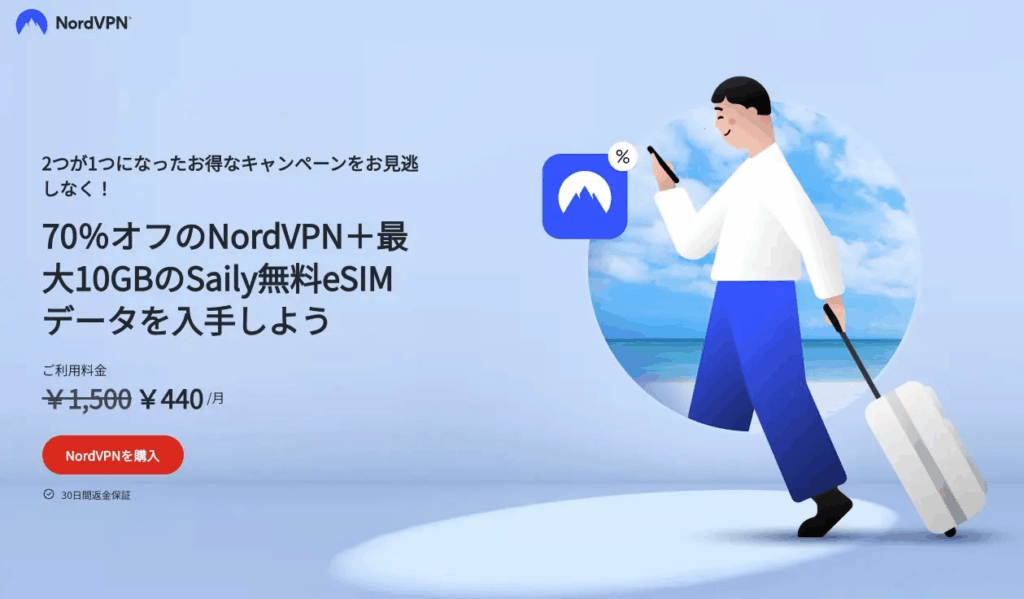
「VPNは高いんでしょ…?」と感じている方に朗報です。
現在、NordVPNでは2年プラン+最大70%OFFの超お得なキャンペーンを実施中!
なんと、通常月額1,500円以上かかるところが、実質たったの
👉 月額440円(税込相当)で利用できるチャンスです。
この割引を使えば、以下の特典がすべて付いてきます。
✅ 2年プランが最大70%OFF
✅ 30日間の返金保証付きでリスクゼロ
✅ 高速&高セキュリティのグローバルVPNネットワーク
✅ ストリーミング視聴・海外コンテンツアクセス・フリーWi-Fi対策に最適
「2年後に高額な更新が来るのが不安…」という方も、契約更新の前にこのキャンペーン価格で新たに申し込みをすることで、長期的にお得に使い続けることが可能です。
🟡 まだ契約していない方は、今が新規申し込みの絶好のチャンスです!
👇 今すぐチェックして、特別価格で始めましょう!
✅ 月額440円の特別価格はこちら👇
\ 月額1,500円→今だけ440円!/
🔒 30日間返金保証つき。はじめてのVPNでも安心して始められます。
まとめ|Braveを快適に使うためのポイント
Braveブラウザは広告ブロックや仮想通貨BAT報酬といったユニークな機能を備えた優れたブラウザですが、その機能ゆえに「重い」と感じる場面もあります。
本記事で紹介した通り、原因は一つとは限らず、複数の要因が絡み合っていることが多いです。Braveを快適に使い続けるためには、以下の3つの視点が大切です。
🔍 原因を一つ一つ切り分ける
「なんとなく重い」と感じたときは、やみくもに設定を変えるのではなく、キャッシュの蓄積・拡張機能・メモリ負荷・スマホの仕様など、可能性を一つずつ検証することが重要です。
特に特定のサイトだけ重いのか、全体的に遅いのかを見極めることで、対処すべきポイントが明確になります。
🔄 定期的なメンテナンスを習慣に
Braveに限らず、ブラウザは使い続けるうちにデータが蓄積し、動作が重くなっていきます。キャッシュや履歴の削除、拡張機能の整理、アップデートの確認などを定期的に行うことで、常に快適な状態を保つことができます。
特に月1回程度のメンテナンスを習慣化するだけで、多くの不調を未然に防げます。
⚖️ セキュリティと軽快さのバランスを保とう
Braveはプライバシー重視のブラウザですが、過剰な保護設定や拡張機能の導入によってパフォーマンスが犠牲になる場合もあります。
「何を守りたいのか」「どの機能を使いたいのか」を明確にしたうえで、自分に合った設定に最適化することが大切です。ときには一部の機能をオフにする選択も、快適な操作環境につながります。
Braveは正しく使えば、他のブラウザにはない利便性と報酬性を備えた強力なツールです。ぜひ今回紹介した内容を参考に、あなただけの快適なBrave環境を作り上げてください。












